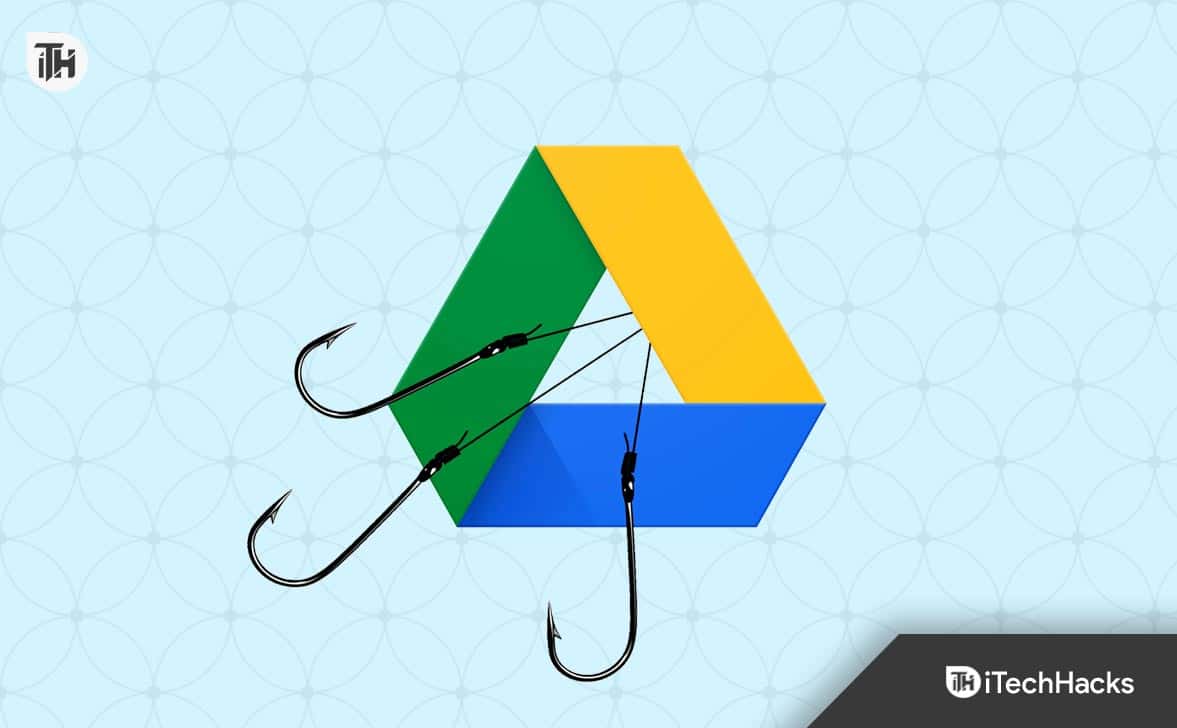De Intel Guard Software Extension (SGX) AESM-service speelt een cruciale rol bij het mogelijk maken van veilige applicatie-uitvoering binnen Intel SGX-enclaves. Veel gebruikers komen echter de fout tegen waarbij deIntel® SGX AESM-service is onverwacht beëindigd.In dit artikel gaan we de mogelijke oorzaken van het probleem onderzoeken en oplossingen vinden om het effectief op te lossen.
De Intel® SGX AESM-service is onverwacht beëindigd met de volgende fout:
Ongespecificeerde fout
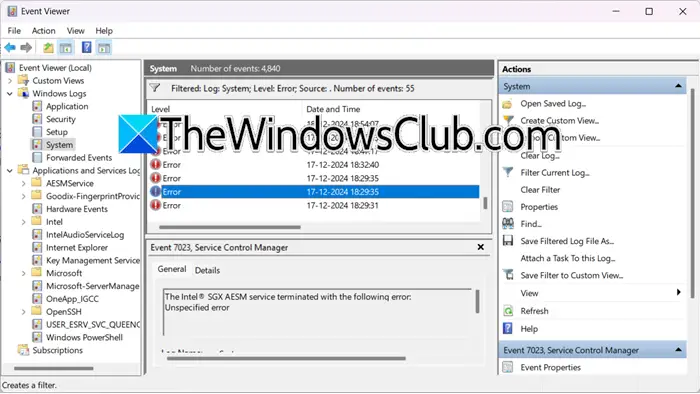
Wat is Intel SGX AESM-service?
De Intel SGX AESM is een systeemservice die het beheer en de werking van beveiligde enclaves vergemakkelijkt die zijn gemaakt door Intel SGX Technology. Deze enclaves zorgen ervoor dat gegevens en code beschermd blijven, zelfs als het besturingssysteem of andere software wordt aangetast.
Repareer de Intel SGX AESM-service die naar verwachting is beëindigd
Als de Intel SGX AESM-service onverwacht wordt beëindigd op uw Windows-computer, voert u de onderstaande oplossingen uit:
- Controleer de BIOS-instellingen
- Start de dienst opnieuw
- Update de stuurprogramma's en het BIOS
- Voer SFC en DISM uit
- Reset uw BIOS
- Installeer Intell SGX opnieuw
Laten we aan de slag gaan met de gids voor probleemoplossing.
1] Controleer de BIOS-instellingen
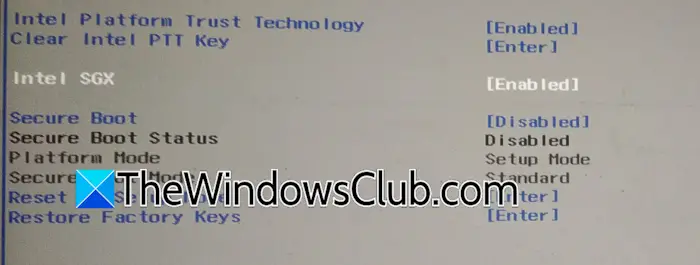
De Intel SGX-service kan worden uitgeschakeld vanwege het BIOS van het systeem of kan onjuist zijn geconfigureerd. Het is noodzakelijk om ervoor te zorgen dat SGX is ingeschakeld, omdat de AESM afhankelijk is van SGX voor het maken en beheren van veilige enclaves voor gevoelige berekeningen. Als Intel SGX is uitgeschakeld, mislukt het proces en wordt aangegeven dat de service is beëindigd. Daarom moeten we de service vanuit het BIOS inschakelen.
Om hetzelfde te doen, volgt u de onderstaande stappen:
- Start de pc opnieuw op en voer de BIOS-instellingen in door tijdens het opstarten op de algemene toetsen te klikken.
- Zodra de BIOS-interface is geopend, navigeert u naar Geavanceerde of Systeemconfiguratie. De naam kan variëren afhankelijk van de fabrikant van het moederbord en vindt u deIntel SGXoptie.
- Stel de optie in op Enabled, sla de wijzigingen op en sluit het BIOS af.
Laat het systeem opnieuw opstarten en controleer of het probleem zich blijft voordoen. Als dit het geval is, raadpleegt u de volgende oplossing.
2] Start de service opnieuw
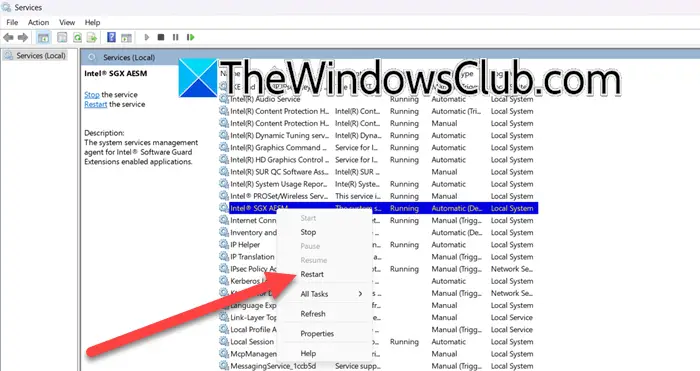
Als de service onverwacht wordt beëindigd vanwege systeemfouten, conflicten of onjuiste configuratie, kunnen gebruikers de service handmatig opnieuw starten:
- Klik op Win + R om het dialoogvenster Uitvoeren te openen, typ services.msc en druk op OK.
- Blader in het venster Services omlaag om te zoeken naarIntel (R) SGX AESMdienst en klik er met de rechtermuisknop op.
- Klik op de optie Opnieuw opstarten. Als deze echter niet actief is, selecteert u de knop Start. Bovendien kunnen gebruikers ervoor zorgen dat de service automatisch start bij het opstarten door met de rechtermuisknop op de service te klikken en Eigenschappen te selecteren. Stel dit in de vervolgkeuzelijst Opstarttype in op Automatisch en klik vervolgens op Toepassen en OK.
Ga naar de volgende oplossing als het probleem zich blijft voordoen.
3] Update de stuurprogramma's
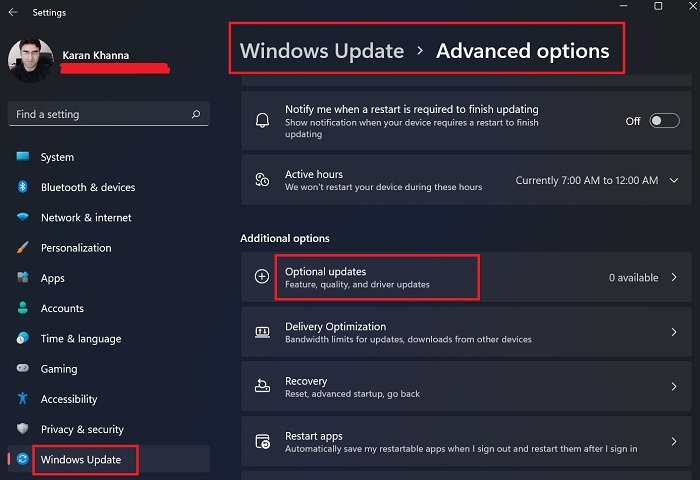
Verouderde of beschadigde stuurprogramma's zijn ook een van de hoofdoorzaken, omdat ze mogelijk niet de nieuwste beveiligingsprotocollen ondersteunen, wat leidt tot conflicten en onverwachte beëindiging van de service. Volg de onderstaande stappen om de stuurprogramma's bij te werken:
- KlikWinnen+ikom Windows-instellingen te openen en ga naar hetWindows-updatetabblad.
- Klik op deGeavanceerde optiesen selecteer deOpties-updatesmenu.
- Vouw deStuurprogramma-updatessectie, vink het selectievakje aan en klik op deDownloaden en installerenknop.
Als alternatief kunt u een gebruikenof download het van de.
4] BIOS bijwerken

Bovendien is het noodzakelijk om het BIOS ook up-to-date te houden. Zorg er echter voor dat u over een stroomback-up beschikt tijdens het upgraden van het BIOS om ervoor te zorgen dat het niet beschadigd raakt als de computer tijdens het proces wordt uitgeschakeld. Volg de onderstaande stappen om.
- Navigeer naar de officiële website van de fabrikant en identificeer uw product met behulp van de servicetag of het serienummer.
- Zoek naar de nieuwste versie van het BIOS en download deze.
- Als u klaar bent, voert u de installatiemedia uit. Het systeem wordt automatisch opnieuw opgestart en de update geïnstalleerd.
Ga naar het BIOS om de bijgewerkte versie te verifiëren en controleer en configureer de BIOS-instellingen indien nodig opnieuw.
4] Voer SFC en DISM uit
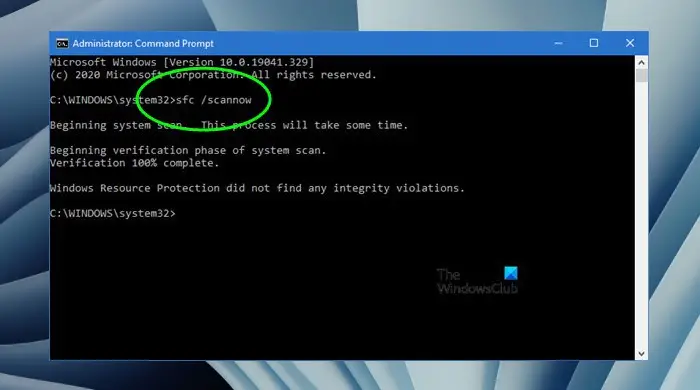
Beschadigde of ontbrekende systeembestanden kunnen de werking van Intel SGX AESM-services verstoren. In een dergelijk scenario raden we aan om Systeembestandscontrole uit te voeren en de DISM-opdracht uit te voeren om te scannen op beschadigde bestanden en deze automatisch te vervangen.
- Open de opdrachtprompt als beheerder en voer de volgende opdracht uit om de systeembestandscontrole uit te voeren:
sfc /scannow
- Laat het proces voltooien en als u klaar bent, start u de pc opnieuw op en controleert u of het probleem zich blijft voordoen.
- Als het probleem zich blijft voordoen, voert u de onderstaande DISM-opdracht uit:
DISM /Online /Cleanup-Image /RestoreHealth
Zie de volgende oplossing als de service nog steeds niet normaal functioneert.
5] Reset het BIOS
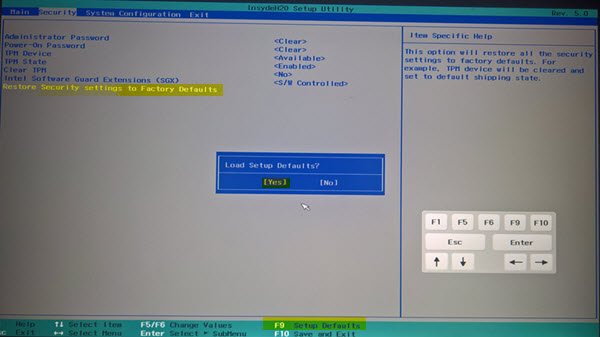
Een andere oorzaak voor onverwachte beëindiging kunnen verkeerd geconfigureerde of verouderde BIOS-instellingen zijn. Wij gaan, waardoor interferentie door een foutieve configuratie wordt geëlimineerd.
- Start het apparaat opnieuw op en druk op de toets om de BIOS-instellingen te openen.
- Klik op de F9-toets om een blauw scherm weer te geven met de tekst 'Standaardinstellingen van Setup laden?' en druk op deJaknop om de standaard BIOS-instellingen te herstellen. Als alternatief kunnen gebruikers naar het tabblad Afsluiten of Beveiliging navigeren en zoeken naar opties zoals Standaardinstellingen laden of standaardinstellingen herstellen.
- Selecteer de optie en druk op de knop Ja wanneer daarom wordt gevraagd. Sla de wijzigingen op en sluit het BIOS af.
Het systeem zal opnieuw opstarten met de standaard BIOS-instellingen toegepast.
6] Installeer Intell SGX opnieuw
Als het probleem niet is opgelost, raden we u ten slotte aan Intell SGX opnieuw te installeren om de bijbehorende stuurprogramma's, bibliotheken en servicebestanden te vernieuwen. Installeer de huidige versie opnieuw, navigeer vervolgens naar de officiële website van Intel of de ondersteuningspagina van de fabrikant van het apparaat en installeer de nieuwste software.
Lezen:
Kan ik de Intel SGX AESM-service uitschakelen?
Ja, het is mogelijk om de Intel SGX AESM-service uit te schakelen, maar het is geen aanbevolen stap, omdat dit de functionaliteit kan beïnvloeden van de apps die afhankelijk zijn van Intel SGX voor veilige enclave-bewerkingen.
Lees ook:
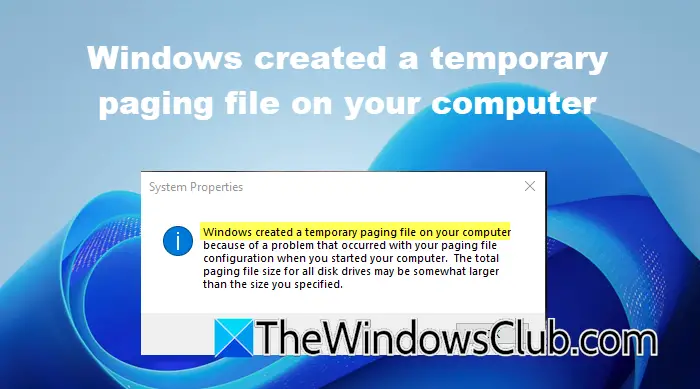


![De Intel SGX AESM-service is onverwacht beëindigd [repareren]](https://elsefix.com/tech/tejana/wp-content/uploads/2024/12/intel-sgx-terminated.png)